ppt中想要制作一个图片折叠效果,该怎么制作呢?下面我们就来看看详细的教程。

1、首先启动ppt2010,插入一张事先准备好的图片,调整大小和位置。

2、选择图片,执行onekey-ok神框命令,选择图片分割,设置参数为1空格10,按回车键。
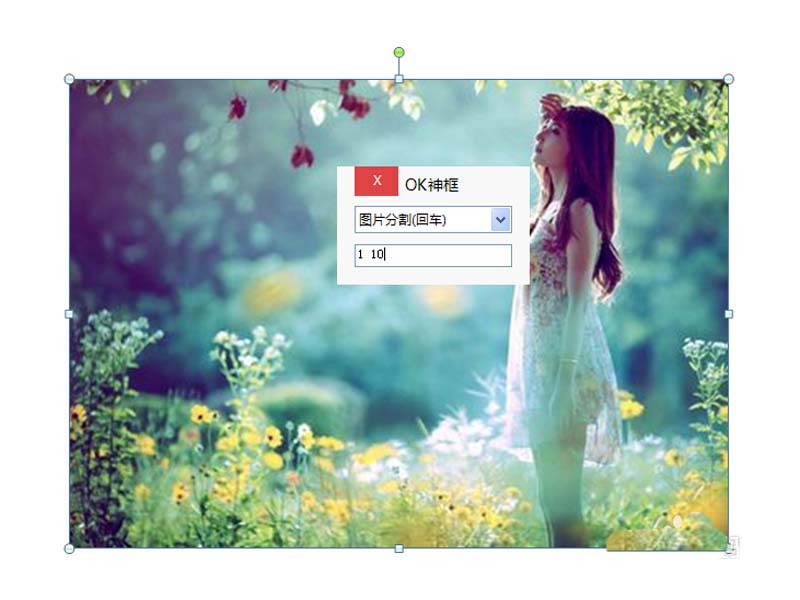
3、执行全选命令,执行一键特效-图片倾斜命令,设置倾斜比例为-10,点击确定按钮。
PPT怎么制作变奏线效果的动画?
PPT怎么制作变奏线效果的动画?ppt中可以制作简单的动画,想要制作一个速度需要改变的动画,下面我们就来看看详细的教程,需要的朋友可以参考下
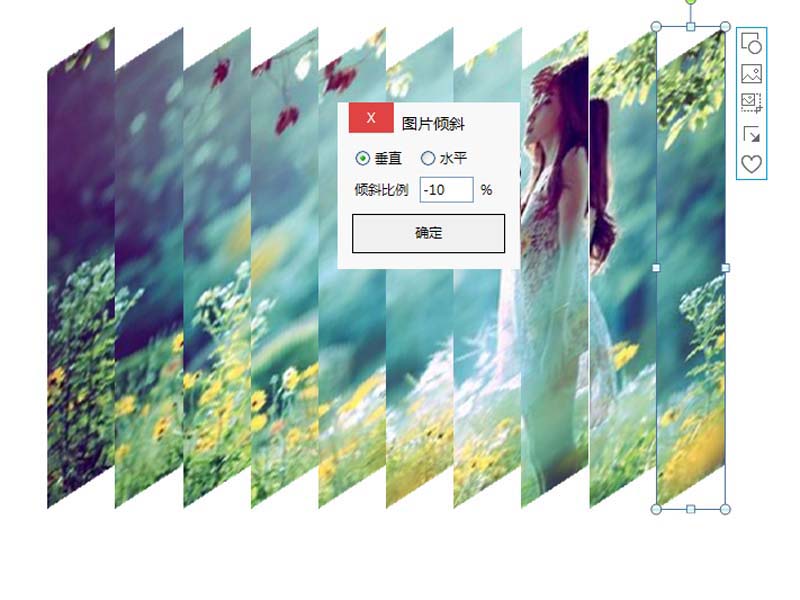
4、接着选择第二、四、六、八、十,再次执行图片倾斜命令,设置倾斜比例为10,点击确定。
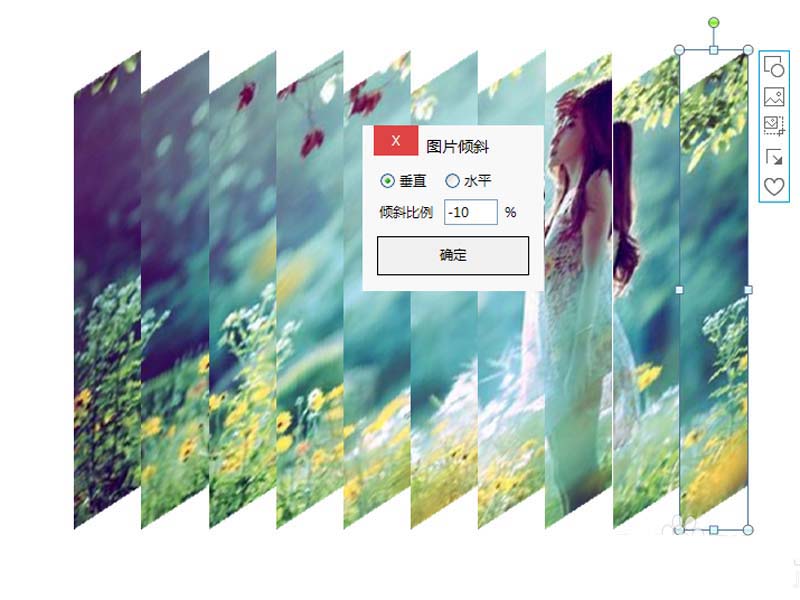
5、接着执行ok神框,选择图片亮度递进,设置参数为-10,按回车键。

6、执行ctrl a组合键全选,执行执行ctrl g组合键进行组合在一起。

以上就是ppt制作折叠效果的制作方法,希望大家喜欢,请继续关注脚本之家。
相关推荐:
ppt怎么制作图片轮播的动画效果?
ppt怎么制作图片轮播的动画效果?ppt中想要制作一个多张图片轮番播放的动画效果,该怎么制作呢?下面我们就来看看详细的教程,需要的朋友可以参考下






